변경 윈도우 미디어 플레이어 앨범 아트
윈도우 미디어 플레이어는 항상 두 개 이상의 수십 년 동안 윈도우의 기본 미디어 플레이어되었습니다. 그것은 길을 따라 많은 새로운 기능을 추가,년의 과정을 통해 수많은 변화를 통합했다.
윈도우 미디어 플레이어에서 가장 인기있는 기능 중 하나는 자신의 앨범으로 그룹 노래에 사용자를 허용하는 앨범 기능입니다. 이 시나리오에서 앨범 아트는 중요한 역할을하지만 잘못된 앨범 아트 이미지는 사용자를 잘못 만듭니다. 따라서 윈도우 미디어 플레이어는 쉽게 앨범 아트를 변경하는 여러 가지 방법을 제공합니다. 여기에 우리가 간다.
솔루션
솔루션 1:앨범 아트 자동 검색
사용자가 앨범에 대해 알 필요 없이 앨범 아트를 자동으로 검색 및 업데이트할 수 있습니다. 이 기능은 현재 잘못된 항목이 포함 된 앨범 아트에 대한 올바른 이미지를 가져 오기 때문에 매우 유용합니다.
- 윈도우 미디어 플레이어의 음악 영역에 노래가 표시되는지 확인합니다. 앨범 카테고리는 모든 앨범을 표시합니다.
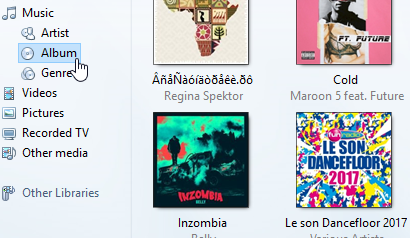
- 다음 스크린샷에서 볼 수 있듯이 평가판 표시줄의 빈 공간에 커서를 이동 하 고 마우스 오른쪽 단추로 클릭 합니다.
- 열리는 메뉴에서 보기를 선택한 다음 메뉴 표시줄 표시를 선택하여 트레일 표시줄 위에 메뉴 표시줄을 표시합니다.
- 도구를 클릭한 다음 옵션을 선택합니다.
- 라이브러리 탭으로 전환합니다. 인터넷에서 추가 정보 검색 옵션을 찾아 해당 확인란을 선택하고 해당 하위 항목의 모든 미디어 정보 덮어쓰기 확인란을 선택합니다. 이 후자의 옵션은 기본적으로 윈도우 미디어 플레이어에 추가 된 음악 파일의 모든 누락되거나 왜곡 된 메타 데이터(앨범 아트 포함)를 검색하고 업데이트합니다.
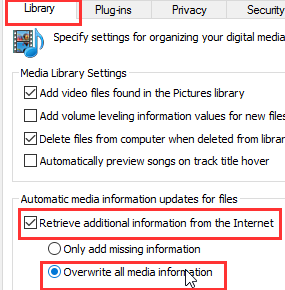
인터넷을 통해 정보를 검색하고 기존 정보를 대체 할 말인가
해결책 2: “메타 서비스”를 사용하여 앨범 아트 찾기 및 변경
메타 서비스는 음악 파일의 메타 데이터를 검색하여 변경할 수있는 기본 웹 기반 저장소입니다. 메타 데이터가 여기에 표시되면 음악 파일의 앨범 아트를 상당히 쉽게 변경할 수 있습니다.
- 음악 섹션에서 앨범 항목으로 이동합니다.
- 아트를 변경해야 하는 앨범을 찾아 마우스 오른쪽 버튼으로 클릭하고 앨범 정보 찾기를 선택합니다.
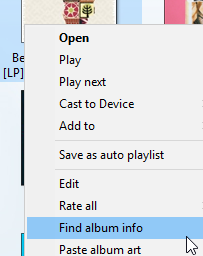
- 앨범 검색 검색 상자에서 관련 검색 결과를 선택하고 다음을 클릭합니다.
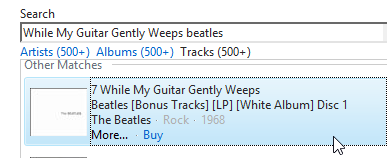
- 앨범에 변경 사항을 적용하기 전에 앨범 아트 및 세부 정보가 올바른지 확인합니다. 모든 것이 올바른 순서로되면 마침을 클릭하여 변경 사항을 저장합니다.
해결 방법 3:수동으로 앨범 아트 붙여 넣기
앞에서 언급 한 두 가지 방법 모두 음악 파일의 앨범 아트를 변경하는 데 도움이되지 않으면 이제 남은 유일한 옵션은 수동 방법을 사용하는 것입니다. 앨범의 아주 부피가 큰 수집 있으면 이것은 아주 피로할 그러나 이을 수 있는다.
- 다시 한번,윈도우 미디어 플레이어에서 음악 영역에 당신의 방법을 확인하십시오. 이제 앨범을 클릭 한 다음 그 예술이 변경 될 앨범을 찾을 수 있습니다. 필요한 앨범을 찾은 후 해당 앨범을 마우스 오른쪽 단추로 클릭하고 편집을 선택합니다. 이제 바로 가기 조합을 사용하여 이름을 복사하십시오.
- 당신이 가장 관련성이 높은 결과를 찾을 때까지 이제 구글까지 방금 복사 한 앨범 이름은 검색 결과를 통해 이동합니다.
- 이 튜토리얼에서,우리는 앨범 아트를 복사 아마존을 사용합니다. 당신은 당신의 선택의 어떤 소스를 사용할 수 있습니다.
- 앨범 아트를 마우스 오른쪽 버튼으로 클릭하고 다른 이름으로 이미지 저장을 선택하여 이미지를 로컬 파일 시스템에 저장합니다.
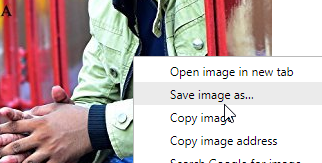
앨범 아트 저장 - 이미지가 저장되면 파일 탐색기/윈도우 탐색기에서 복사합니다.
- 이제 다시 윈도우 미디어 플레이어로 이동,이전 단계#1 에서 선택한 앨범을 마우스 오른쪽 버튼으로 클릭하고 마지막으로 붙여 넣기 앨범 아트를 선택합니다.
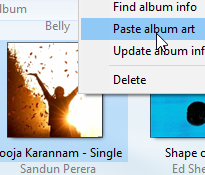
새 앨범 아트 이미지 붙여넣기 - 즉시 앨범 아트를 붙여 넣을 때,변경 사항은 즉시 즉시 볼 적용됩니다.
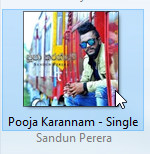
앨범 아트 업데이트!

라자 알리 카즈미는 소심 테크놀로지스의 편집자이자 기술 콘텐츠 작가로 활동하고 있습니다. 그는 기술 관련 주제의 다양한 배열에 펜 다운 기사를 사랑하고 또한 부지런히 윈도우&맥 플랫폼에서 소프트웨어 솔루션을 테스트하고있다. 당신은 내용에 대한 질문이있는 경우,당신은 메시지 나 또는 회사의 지원 팀을 할 수 있습니다.